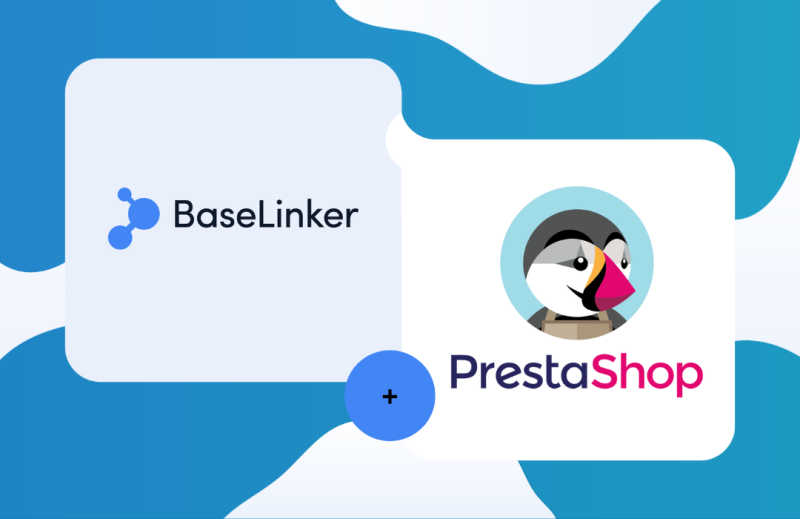
Chcete připojit Váš PrestaShop na BaseLinker a nevíte jak? Připravili jsme pro Vás podrobný návod, který Vás provede napojením Presty krok za krokem.
1. Jakmile máte u nás registraci a chcete připojit váš eshop, který běží na platformě Prestashop, je potřeba kliknout v levém panelu na tlačítko “Integrace” a poté na “Přidejte integraci”.
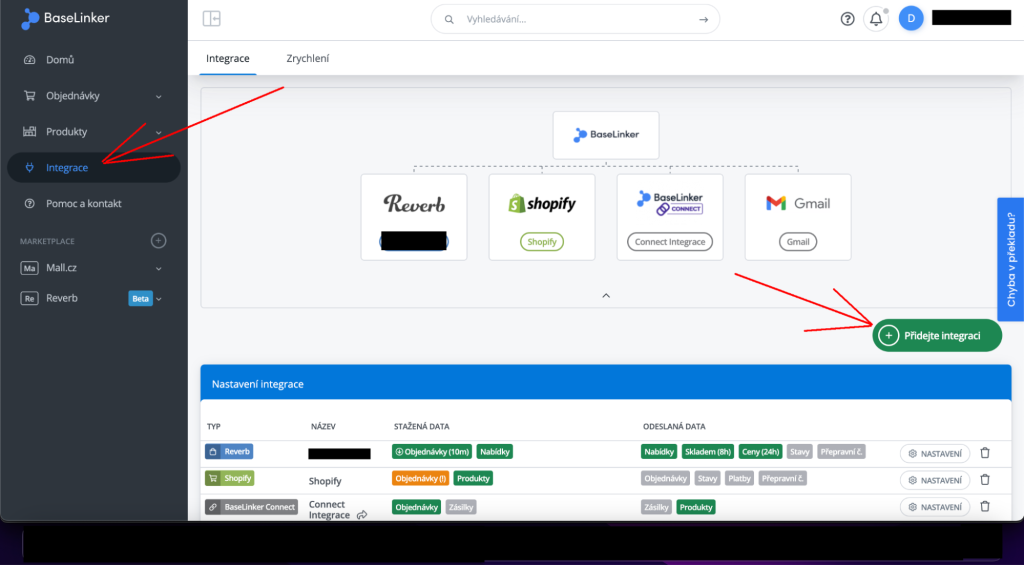
2. Po kliknutí na tlačítko “Přidejte integraci” vyskočí okno se všemi dostupnými integracemi, napíšeme požadovanou platformu “Presta” a klikneme na logo integrace.
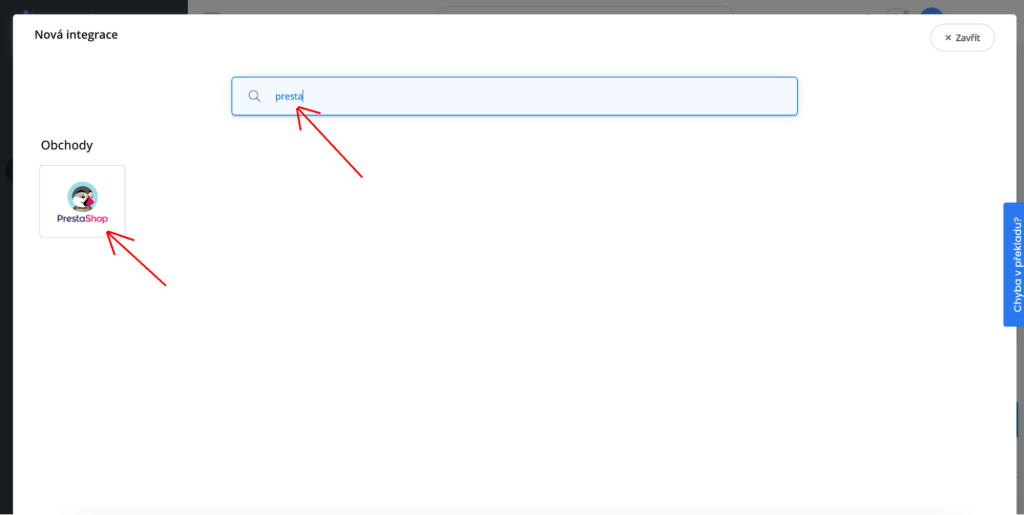
3. Jakmile vyberete integraci PrestaShop, budete vyzváni k zadání potřebných údajů pro spojení mezi eshopem a naší platformou.
- Název(interní) – Libovolné pojmenování vaší integrace
- Adresa Obchodu – Samotná doména, např. ‘mojeadresa.com’. Žádné „http“ na začátku.
- Token API – API klíč z vašeho Presta rozhrání
- Synchronizace produktů – Je třeba stáhnout a aktualizovat databázi produktů? Nastavte “ne”, pokud chcete pouze stahovat objednávky z obchodu.
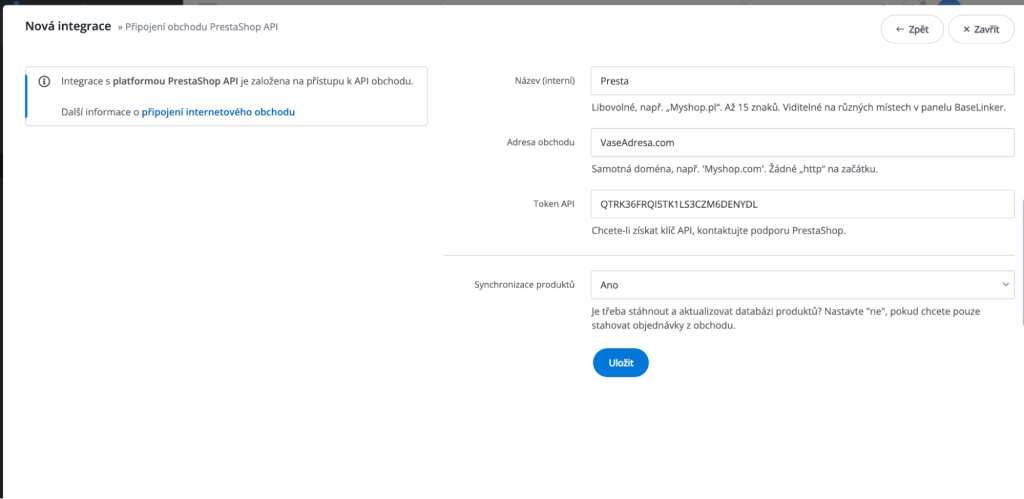
4. Jak získat API klíč
Pro získání API klíče je potřeba přejít do administrace eshopu, kliknout na tlačítko “Nástroje” a zde vybrat “Webové služby”.
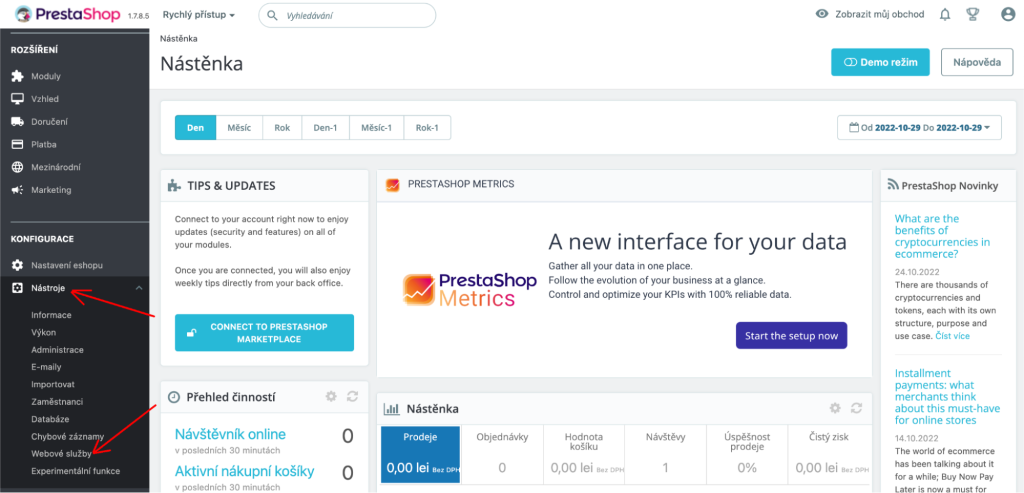
Jakmile přejdeme na panel “Webové služby”, ujistíme se, že máme zaškrtnuto tlačítko “Povolit PrestaShop Webservis” a poté přejdeme na “Přidat nový klíč webové služby”.
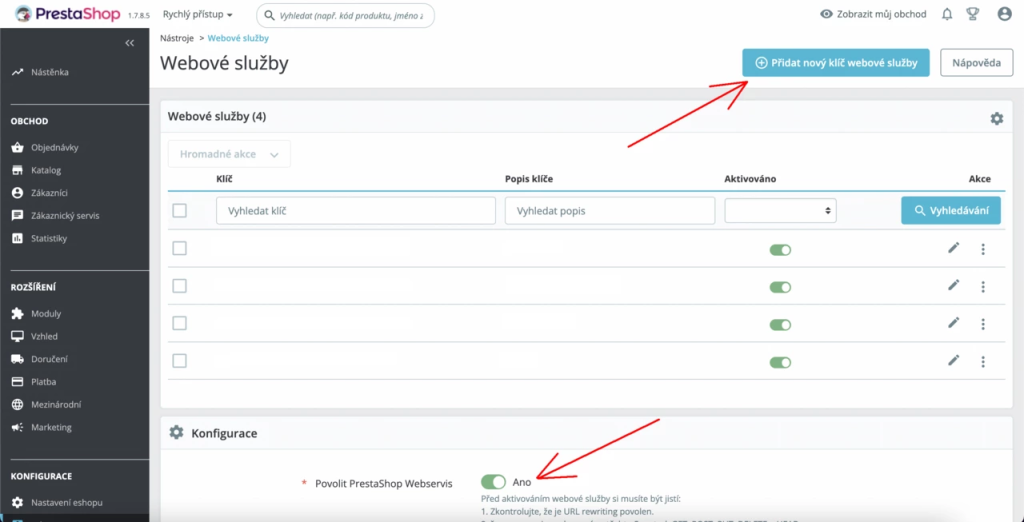
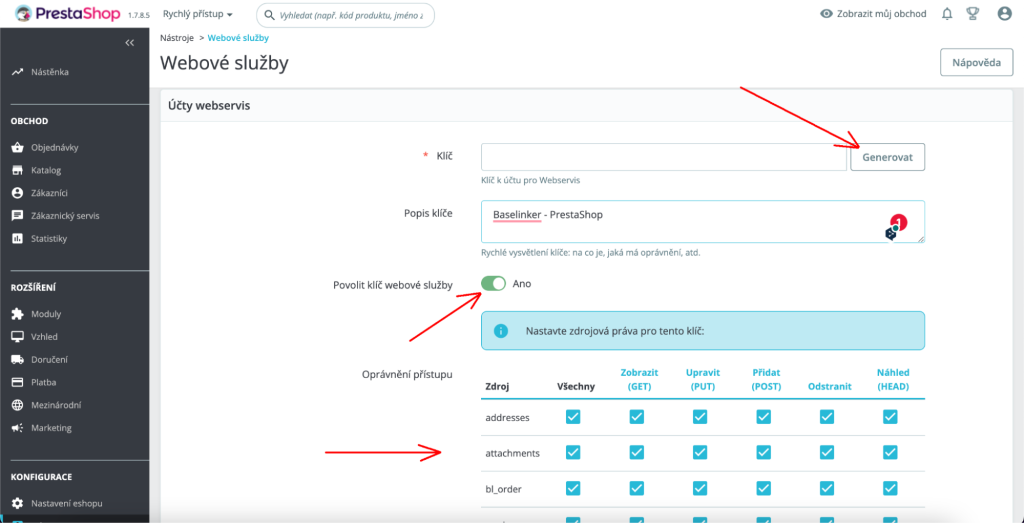
Zde si vygenerujeme API klíč, nastavíme popis( pro jakou platformu API klíč vytvářím) a povolíme klíč webové služby na “Ano” a zaškrtneme všechny oprávnění přístupu (je opravdu potřeba mít zaškrnutá všechna pole, jinak integrace nebude spolehlivě fungovat). Poté klikneme dole na tlačítko uložit. Jakmile máme uloženo, zkopírujeme si API klíč a vložíme jej do naší integrace v Baselinker a klikneme na tlačítko “Uložit”.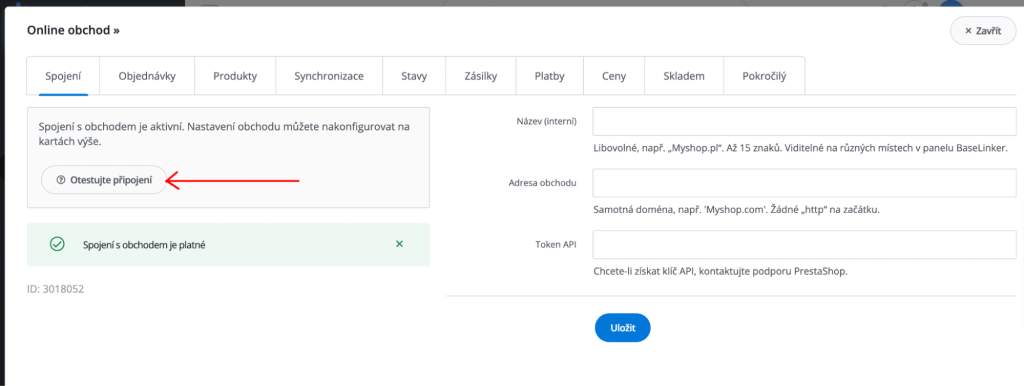
Po uložení údajů si můžeme zkontrolovat, zda-li je naše připojení s obchodem aktivní.
Pokud se vám ukáže hláška, že je spojení s obchodem platné, je integrace přidána správně a je tak možné provést první import svých produktů do Baselinker katalogu. (Synchronizace s naším systémem může trvat až několik desítek minut, pokud vám import položek nepůjde hned, je možné, že se položky stále synchronizují).
5. Ještě před importem doporučujeme nainstalovat náš plugin(doplněk) pro Prestahop.
Doplněk slouží především pro správné získávání informací mezi našim systémem, přepravcem a zásilkách. Pokud nic z tohoto pluginu nevyužíváte, můžete tento krok preskočit.
Plugin obsahuje funkce:
- Stahování dat z modulů Sensbit
- Stahování dat z balíkomatu, Parcel Post a DHL z modulu Furgonetka
- Stahování dat z balíkomatu z modulu InPost Paczkomaty Polska (pminpostpaczkomaty)
- Získání údajů o sběrných bodech parcel z modulu GreenMouseStudio
- Stažení dat sběrných míst z modulu InpostShip
- Stažení údajů o sběrném místě z modulu InPost Shipping
- Stažení údajů o způsobu přepravy a příjmovém místě z modulu X13Allegro
- Stahování dat DHL Parcelshop (Sensbit)
- Stahování dat DPD Pickup (Sensbit)
- Stažení dat sběrného místa Post Office, Żabka, Orlen, Ruch (Sensbit)
- Stažení dat z odběrného místa z modulu postapolskaen
- Stažení dat z odběrného místa Sameday
- Získání ID místa vyzvednutí ze serveru Ruch
- Stažení ID místa vyzvednutí z modulu Orlen Paczka
- Stažení ID místa vyzvednutí z aplikace Seigi
- Stažení ID místa vyzvednutí z modulu Packet
- Získání ID bodu vyzvednutí z modulu shaim_balikovna
- Výběr faktury z modulu paragonfaktura
- Výběr faktury z modulu x13paragonorinvoice
- Výběr faktury z modulu příjemky-faktury
- Výběr faktury z modulu pdinvoicebillpro
- Další poplatky za platbu přes Przelewy24
- Další poplatky z modulů paypalfeeplus
- Přizpůsobené slevy z pravidel košíku
Přejdeme na web: https://developers.baselinker.com/shops_api/extensions/ a stáhneme plugin podle verze našeho prestahopu:
Na výběr máme plugin pro PrestaShop 1.6 a nebo 1.7 a vyšší.
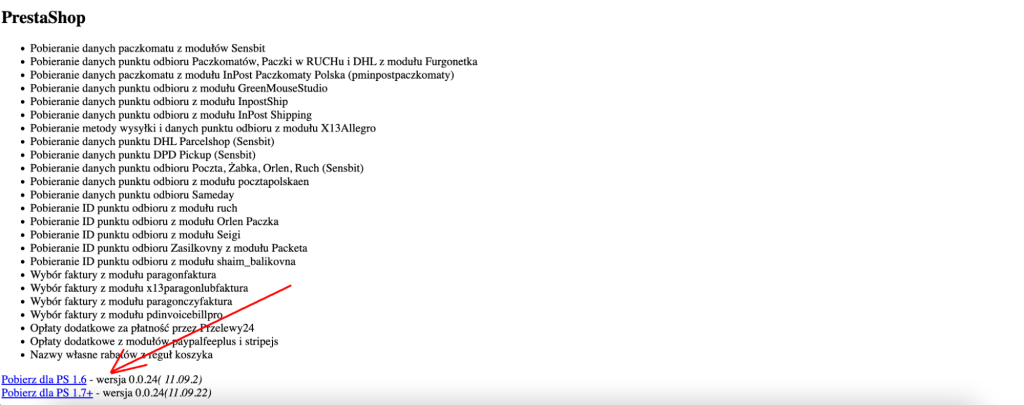
Jakmile máme plugin stažený, přejdeme opět do nastavení našeho prestashop a Klikneme na “Moduly”, poté “Správce modulu” a na této stránce klikneme na “Nahrát modul”.
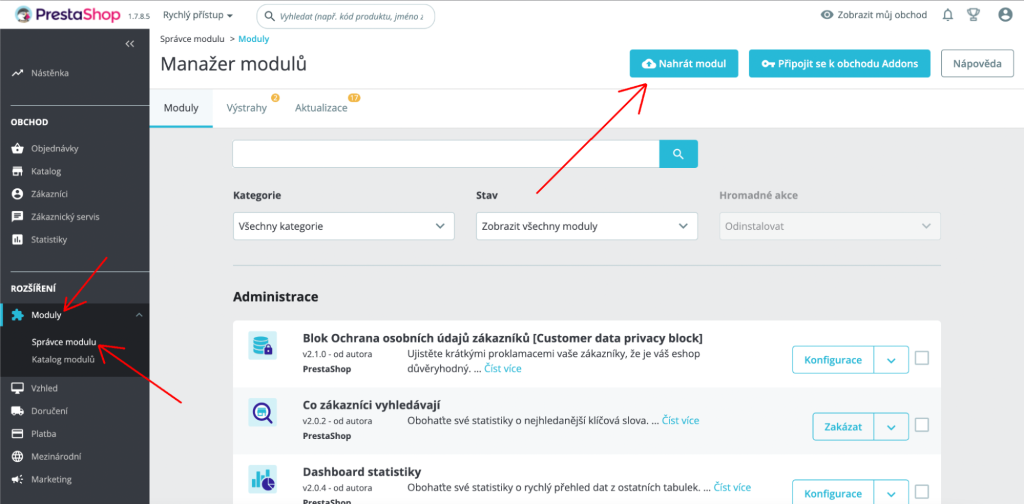
Jakmile máme modul nainstalován, zobrazí se nám potvrzovací hláška a můžeme přejit k importu produktů.
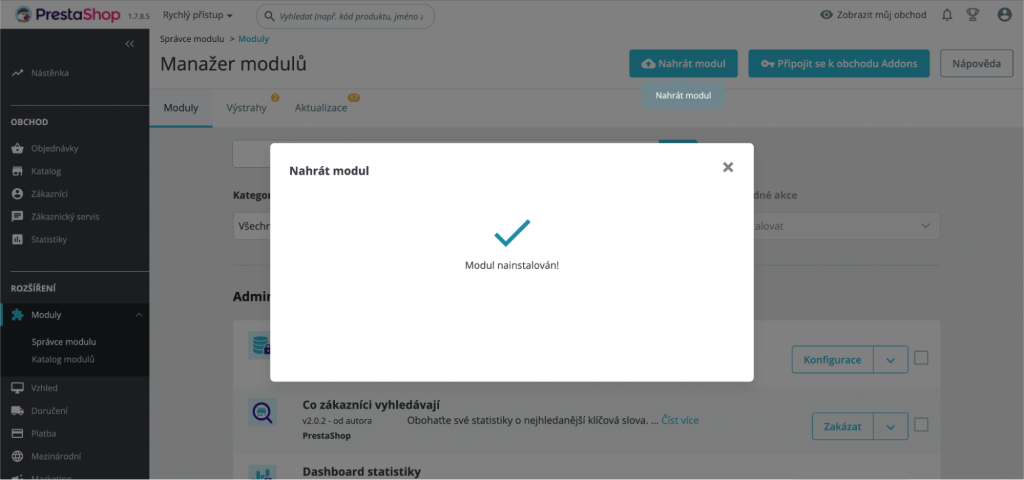
6. Pro import produktů přejdeme na “Produkty”, “Import/export” a zde zvolíme Import produktů z externího úložiště kde vybereme náš Prestashop, který jsme si přidali.
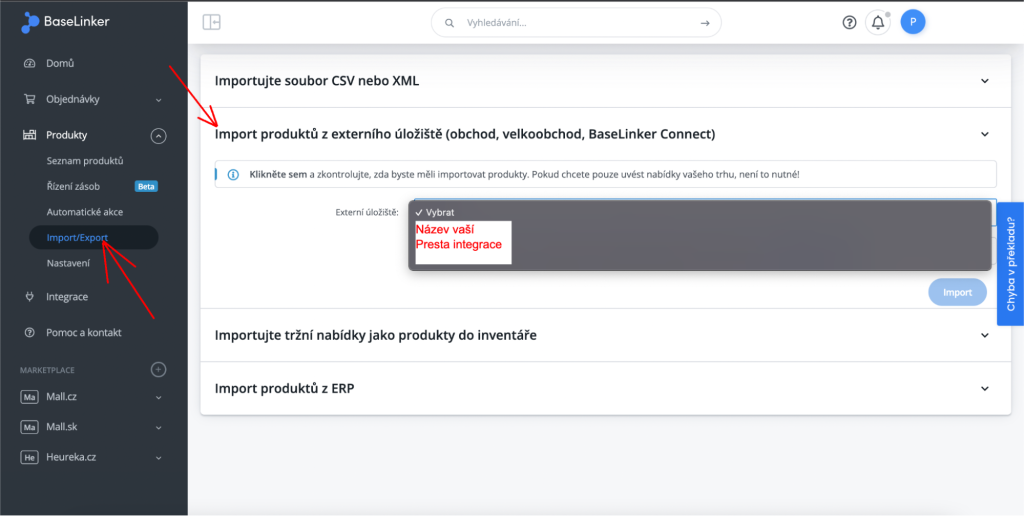
Jakmile vybereme naše úložiště, je potřeba vyplnit:
- Typ importu: Stahujte pouze nové produkty
- Inventura (katalog, do kterého zboží naimportujeme)
- Cilový jazyk (podle jazyka produktů ve vašem eshopu)
- Synchronizace cen (možnost zjistit ceny jen jednou, nebo vybrat možnost pro pravidelnou aktulalizaci cen)
- Cenová skupina (v jaké měně produkty importuji)
- Synchronizace množství ( možnost stáhnout skladové množství jen jednou, nebo aktualizovat množství pravidelně)
- Sklad(zásoby) – do jakých zásob sklad budeme importovat (výchozí, nebo vlastní zásoby)

Jakmile máme vyplněno, klikneme na import a vyčkáme, než se import dokončí(může trvat i několik minut).
Veškeré produkty poté naleznete v seznamu produktů.
Pokud o import nemáte zájem, je možné provést např. listing na marketplace tzv. napřímo, bez importu produktů do katalogu.
V tomto případě stačí přejít na požadovaný marketplace, kliknout na tlačítko “Výpis” a vybrat zde svůj eshop a kategorri a přidat tak položky bez nutnosti katalogu.
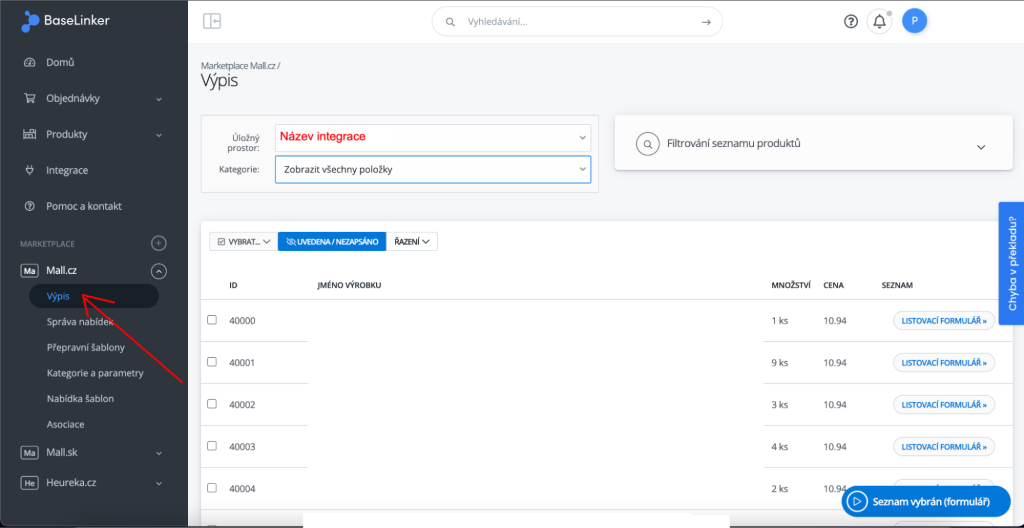
Pro další informace ohledně Mall.cz a co vše je k listingu položek potřeba se dozvíte zde: https://base.com/cs-CZ/blog/napojeni-na-mall-pres-baselinker/

